Jira_PM_Tool
Jira ist eine von der Firma Atlassian entwickelte Software, die ursprünglich für die Planung bei agile Softwareentwicklung erstellt wurde. Mittlerweile haben sich aber aus dem Ursprünglichen Programm die Unterprodukte Jira Software, Jira Service Management, Jira Work Management und Jira Align entwickelt1. Für den Themenbereich des Projektmanagements ist das Produkt Jira Software relevant, das als Projektmanagement-Tool genutzt werden kann. Hier können Workflows definiert, Aufgaben erstellt und zugewiesen, sowie Fortschritt und Produktivität verfolgt werden2. Neben den Grundfunktionen die Atlassian in Jira selbst anbieten, hat man als Nutzer die Möglichkeit mit Hilfe des Marketplace Applikationen von Drittanbietern zu installieren um somit noch mehr Funktionen zur Verfügung zu haben.
Hosting
Jira kann sowohl als Cloud-Hosting oder als selbstverwaltetes Hosting betrieben werden3. Beim selbstständigen Hosten kann mittels Jira Software Data Center die Umgebung auf der eigenen Serverlandschaft oder bei Infrastructure-as-a-Service-Anbietern (IaaS)4, wie bei Amazon Web Services, Microsoft, Google oder diversen Anbietern verwaltet werden.
Preisliste
Bei Atlassian gibt es mehrere Preismodelle5. Hier wird zwischen Cloud- und selbstverwaltetem Hosting unterschieden, aber auch die Nutzerzahl spielt eine Rolle. Ausgehend von 500 Benutzern ergeben sich bei jährlichem Zahlungsturnus folgende Preise:
| Cloud-Hosting | Cloud-Hosting | Selbstverwaltetes Hosting |
|---|---|---|
| 500 Nutzer | 500 Nutzer | 500 Nutzer |
| Standard | Premium | Data Center |
| $30.000 pro Jahr | $48.500 pro Jahr | $42.000 pro Jahr |
Tabelle 1: Preisliste
Quelle: Atlassian. (o. D.). Modelle und Preise. https://www.atlassian.com/de/software/jira/pricing
Funktionsweise
In Jira muss zunächst vom Administrator ein Projekt angelegt werden. Im Anschluss kann eine Vorlage für das Projekt ausgewählt werden, was die Darstellung der Aufgaben beeinflusst. Man kann sich bei Jira-Software zwischen Scrum- und Kanban Boards entscheiden6. Im Jira-Projekt können sogenannte Vorgänge erstellt werden, die als Aufgaben, Risiken, Bugs aber auch diverse andere Typen gekennzeichnet werden7. Diese Vorgänge müssen während ihrer Bearbeitung einen Workflow durchlaufen, der in den Projekteinstellungen definiert werden kann und für jede Aufgabe gilt. Auf den Projektboards oder extra erstellen Dashboards können die Vorgänge nach bestimmten Kriterien gefiltert dargestellt werden und somit eine leichtere Auswertung erfolgen.
Vorgänge
Aufgaben oder Tickets werden in Jira als Vorgang angelegt. Hierbei kann je nach Bedarf entschieden werden, um welche Art es sich dabei handeln soll und aus verschiedenen Formaten wie „Aufgabe“, „Unteraufgabe“, „Themes“ eine passende Vorlage auswählen. Beim Erstellen muss ein Titel, sowie eine Beschreibung der Aufgabe hinzugefügt werden bevor diese angelegt werden kann8.
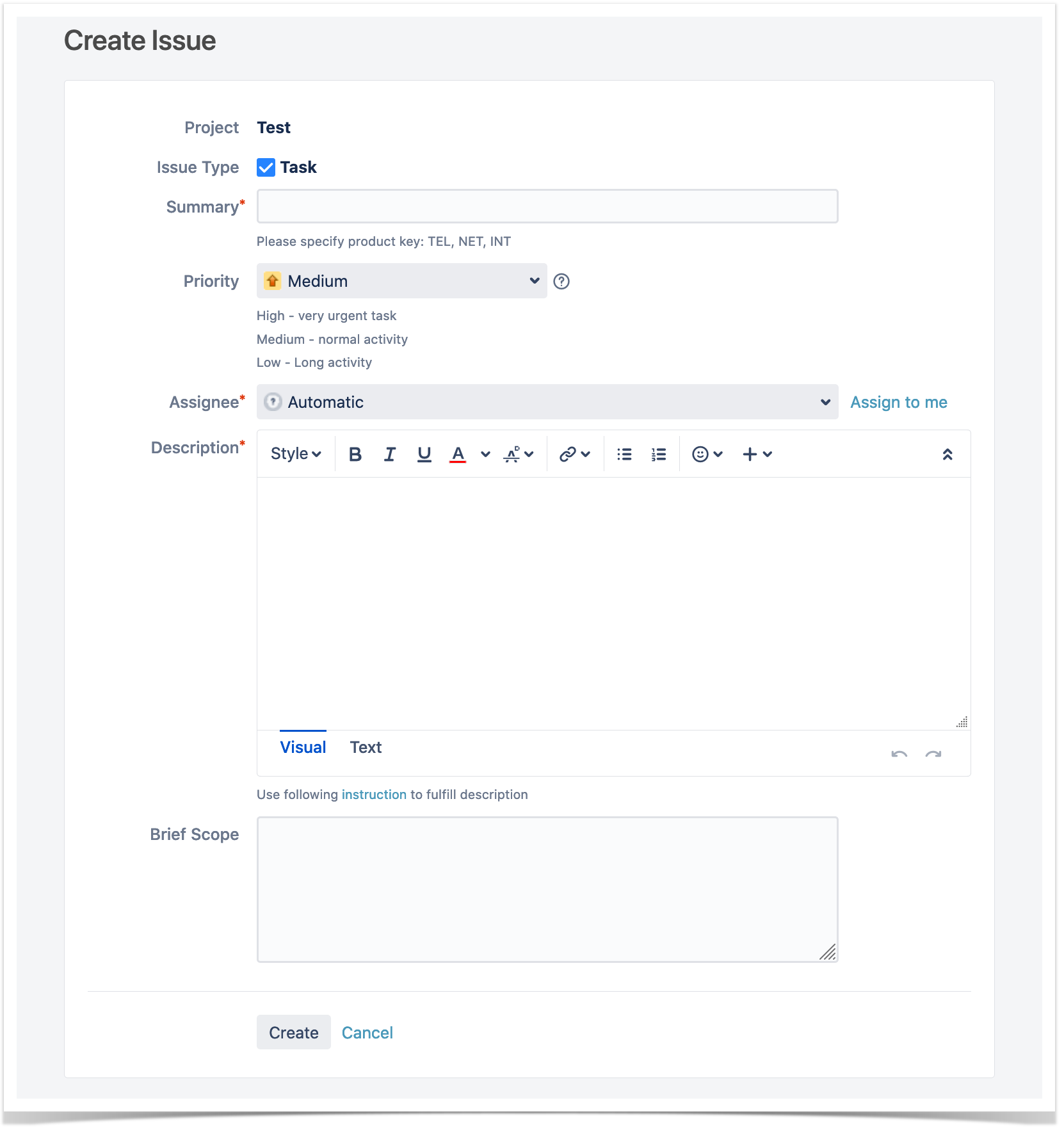
Abbildung 1: Vorgangserstellung in Jira
Quelle: Sanikovich, I. (2020). Best Practices for Creating a Jira Issue With Templates. https://stiltsoft.com/blog/2020/06/best-practices-for-creating-a-jira-issue-with-templates/
Filter
Mit Hilfe von Filtern kann nach bestimmten Vorgängen gesucht werden. Zum einen kann man als Benutzer direkt auf dem Projektboard mit hinzugefügten Schnell-Filtern per Auswahlliste oder Suchfeld die Ergebnisse einschränken, andererseits hat man die Möglichkeit über Jira-Query-Language (JQL)9 erweiterte Suchanfragen auszuführen. Diese erweiterten Suchen können auch getrennt von dem Projektboard als eigene Filter abgespeichert werden10 und so an verschiedenen Stellen wiederverwendet werden.
JQL-Code Beispiel
Ausgabe alle Vorgänge, die dem aktuell angemeldeten Benutzer zugewiesen sind11
Project = Test AND assignee in (currentUser())
Jira-Boards
Neben den Projektboards gibt es noch Dashboards, die unabhängig davon befüllbar sind. Hier können mit sogenannten Gadgets verschiedene Ergebnisse visualisiert werden. Neben Filterergebnissen, die mit JQL erstellt worden sind, können hier auch Grafiken und Reports eingebunden werden um einen schnellen Überblick über ein bestimmtes Thema innerhalb eines Projekts zu gewinnen.
Scrum Board
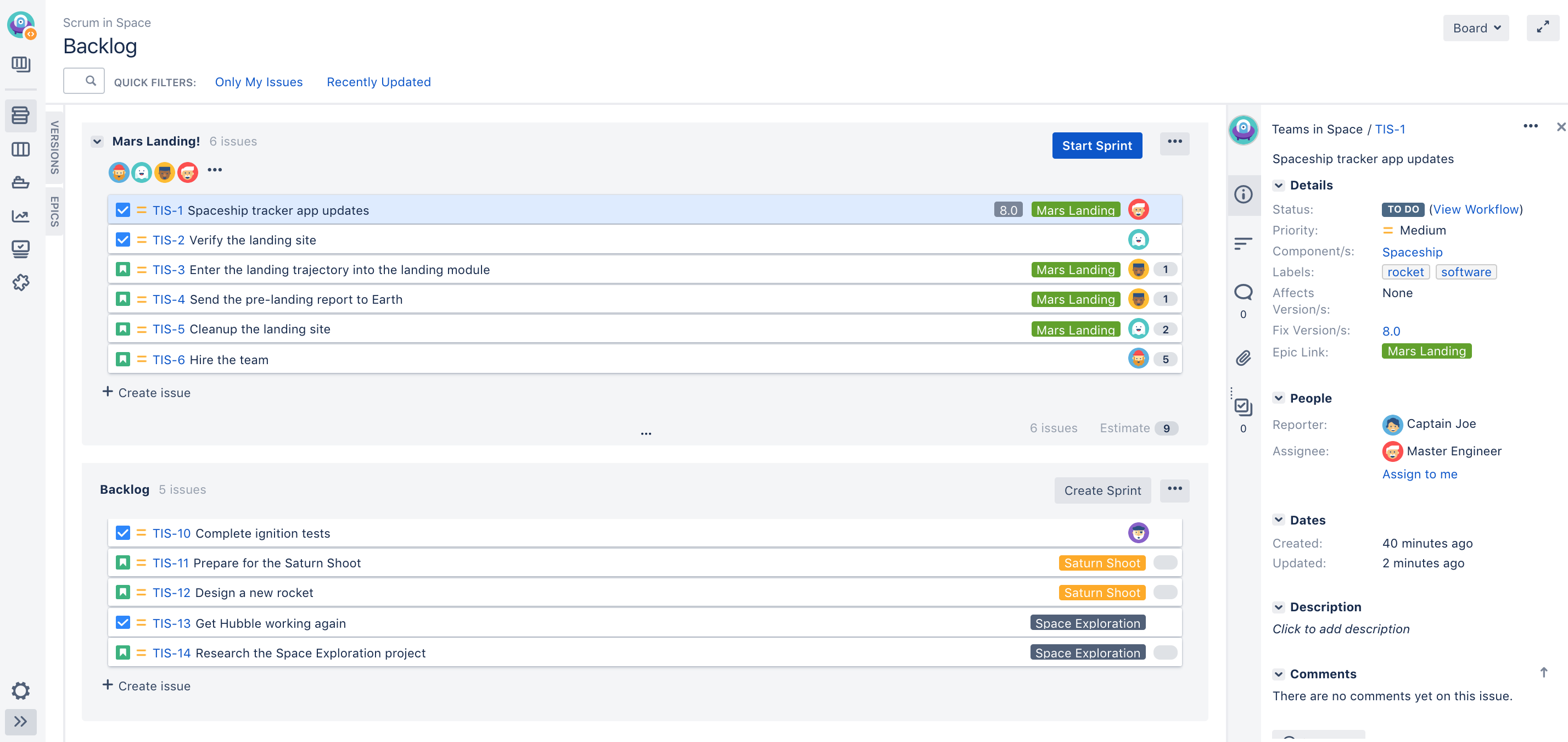
Abbildung 2: Jira Scrum Board
Quelle: Atlassian. (2020). Using your Scrum backlog. https://confluence.atlassian.com/jirasoftwareserver/using-your-scrum-backlog-938845361.html
Kanban Board
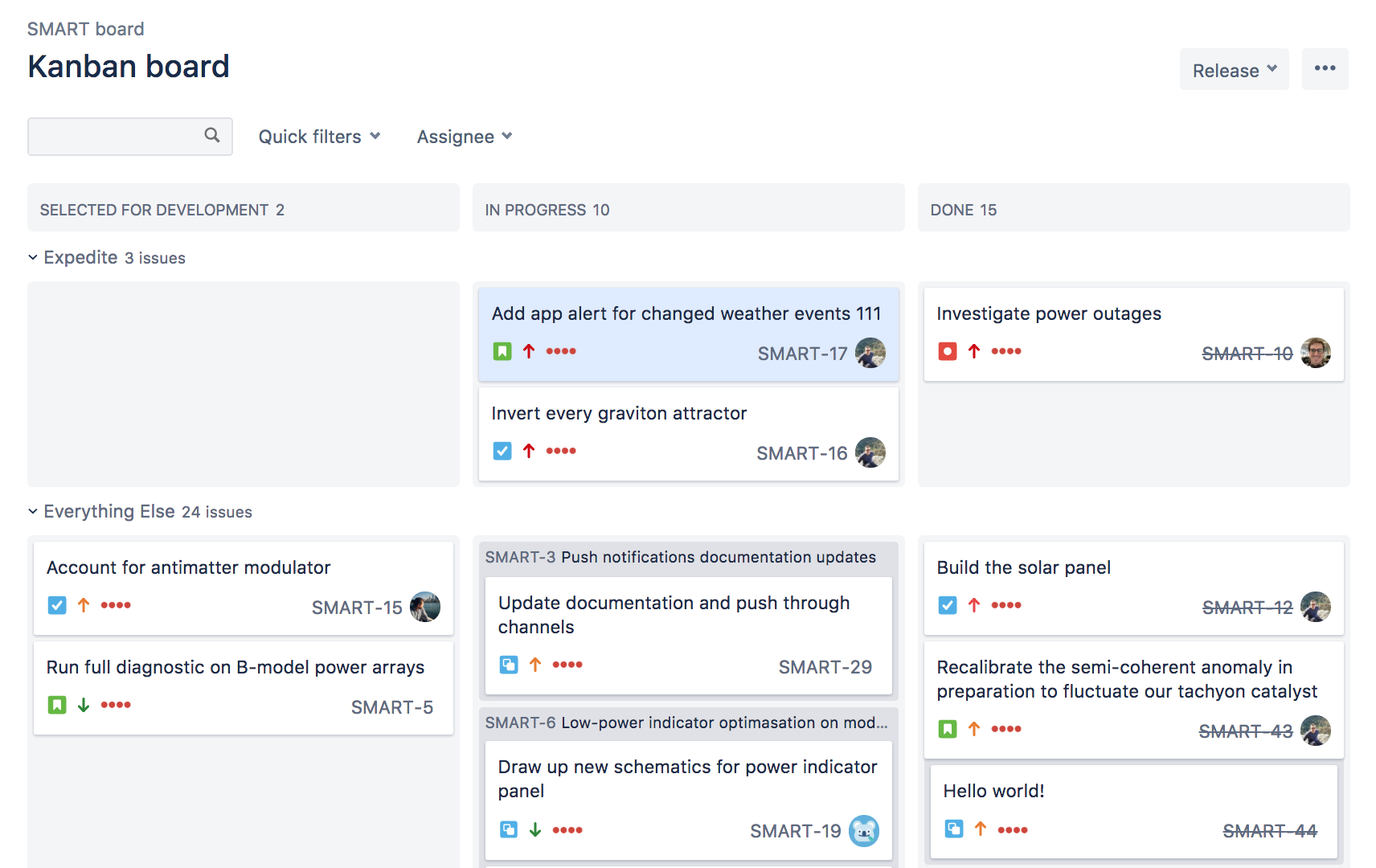
Abbildung 3: Jira Kanban Board
Quelle: Atlassian. (2021). Monitor work in a kanban project. https://support.atlassian.com/jira-software-cloud/docs/monitor-work-in-a-kanban-project/
Dashboards
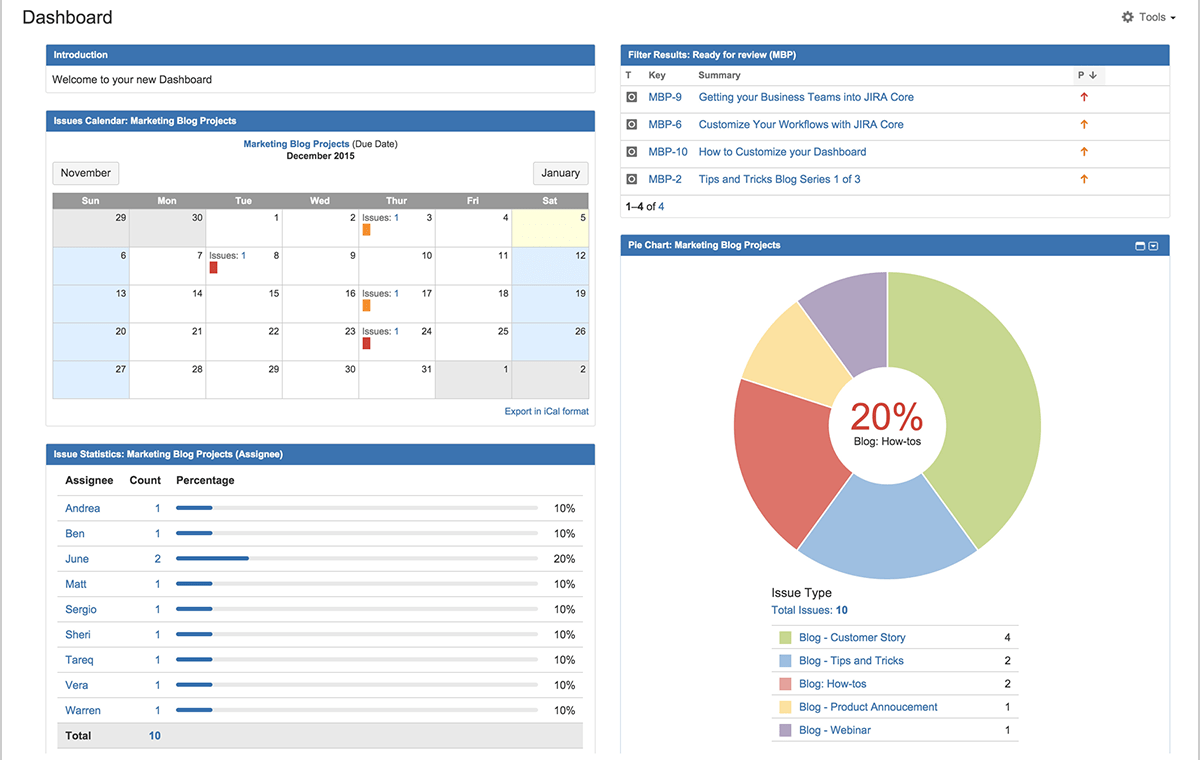
Abbildung 4: Jira Dashboard
Quelle: Forman, A. (2015). Jira Core dashboard: your project status at a glance. https://www.atlassian.com/blog/jira-core/jira-core-dashboard-project-status-glance
Herausforderungen
Jira kann durch die Menge an Funktionalitäten sehr unübersichtlich wirken. Als Unternehmen muss hier eine klare Vorgehensweise beim Anlegen und Arbeiten mit den Vorgängen gesetzt werden, da sonst hoher Anpassungsbedarf und Mehraufwand bei Nachbesserung entstehen kann.
Siehe auch
- Projektmanagement
- Projektmanagementsoftware
- Übersicht verschiedener Projektmanagement-Tools
- Kanban
- Kanban Boards
- Scrum
- Product Backlog
- Sprint Backlog